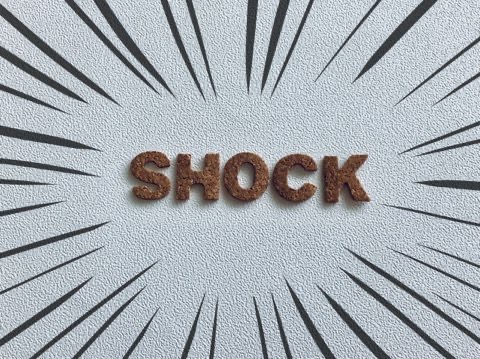最近流行りのチャットGPTの登録には、電話番号と氏名の登録が必要となりますが、この氏名の登録は実名なのか偽名でもの良いのか気になる人がいると思いますのでご紹介します。
最初に結論を言っておきます。
その後に説明をさせていただきます^^
- 有料サービスを利用するのなら本名(実名)登録が必要
- チャットGPTを使用する場合は翻訳機能を使用しない
私自身はプログラムにも多少興味がありますので実名にて登録しましたが、チャットGPTの注意事項も含め、なぜ実名なのか?なぜ偽名では無いのか?のお話から紹介しますね
チャットGPTの名前登録の意味
チャットGPTのHP内を読んでいくと、英文で有料サービスを使用する条件としての内容が記載されています。
訳して簡単にいうと、有料コンテンツを使用する場合は実名じゃないと使用できませんよ〜ということです。
おそらく、クレジットカード決済となったときにログインしている人の名前が偽名だと本人か分からないからだと思います。
現在の有料コンテンツ(サブスク)ですが、以下の2点となります。
- 回線が混雑していても優先的にチャットGPTの応答速度を早める
- 新機能への優先的なアクセス
また、チャットGPTでは、システムのソースをオープンにしていますので、プログラムの知識があればソースを利用してチャットGPTを自分好みにカスタマイズすることも可能です。
実際に、ソースを利用して作られている有料アプリが沢山開発されています。
現在では、ただ単に質問をしてAIに回答をもらうことは無料でできますので、ちょっと試してみたいなぁ〜くらいでしたら偽名登録でも全く問題ないと思います。
実際にチャットGPTに登録〜ログイン〜使用までの流れを画像付きで紹介しますので、これから使ってみようと思っているのであれば手順で行えば問題ございません。
注意点としては、Google Chromeでの翻訳機能を使用してアカウントを作ると途中でバグが起きるという報告がちらほらありますので翻訳は使わない方が無難です。
ちなみに、アカウントを作成する場合はChromeやSafariの翻訳機能を使用していても問題ありませんでしたが、チャットGPTに質問を入力する場合に翻訳機能を使用している文字化けします・・・
チャットGPTのアカウント作成手順
それでは画像付きでアカウント作成手順を紹介していきますね。
まずは、チャットGPTのホームページへアクセス
>> https://openai.com/blog/chatgpt <<
まずは、ログインする前にアカウントを作成します。
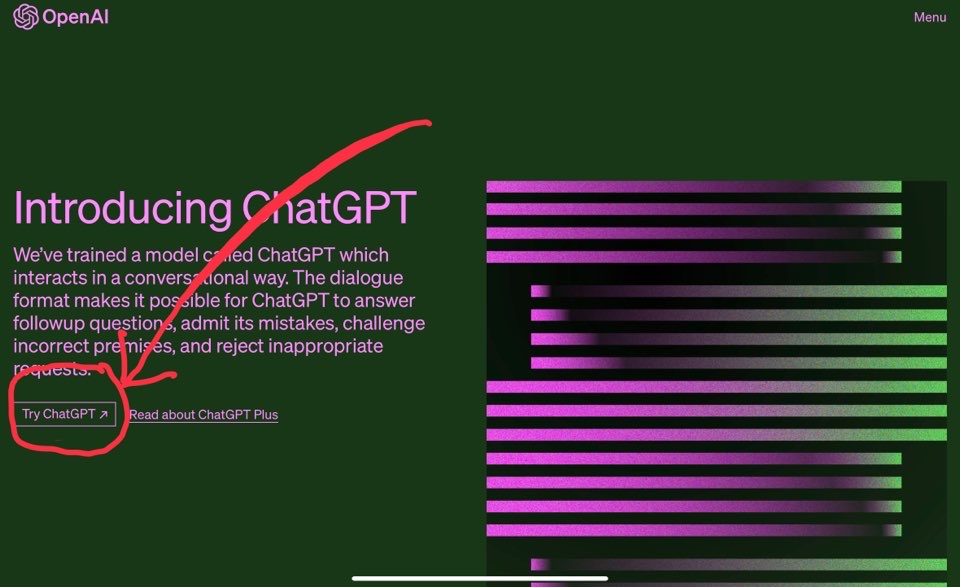
(GoogleアカウントやMicrosoftアカウントでも可)
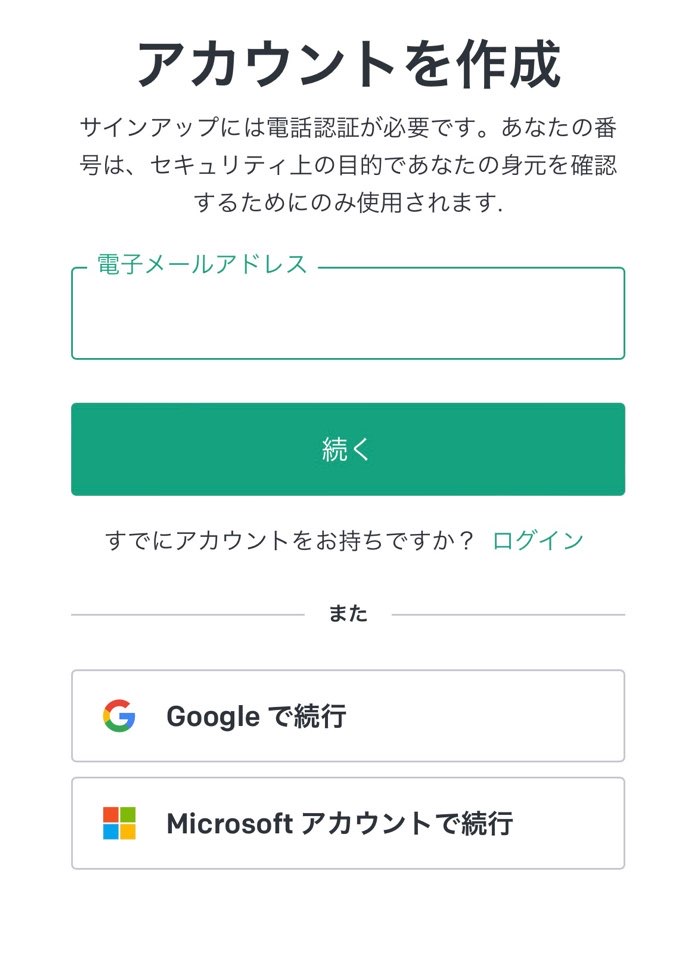
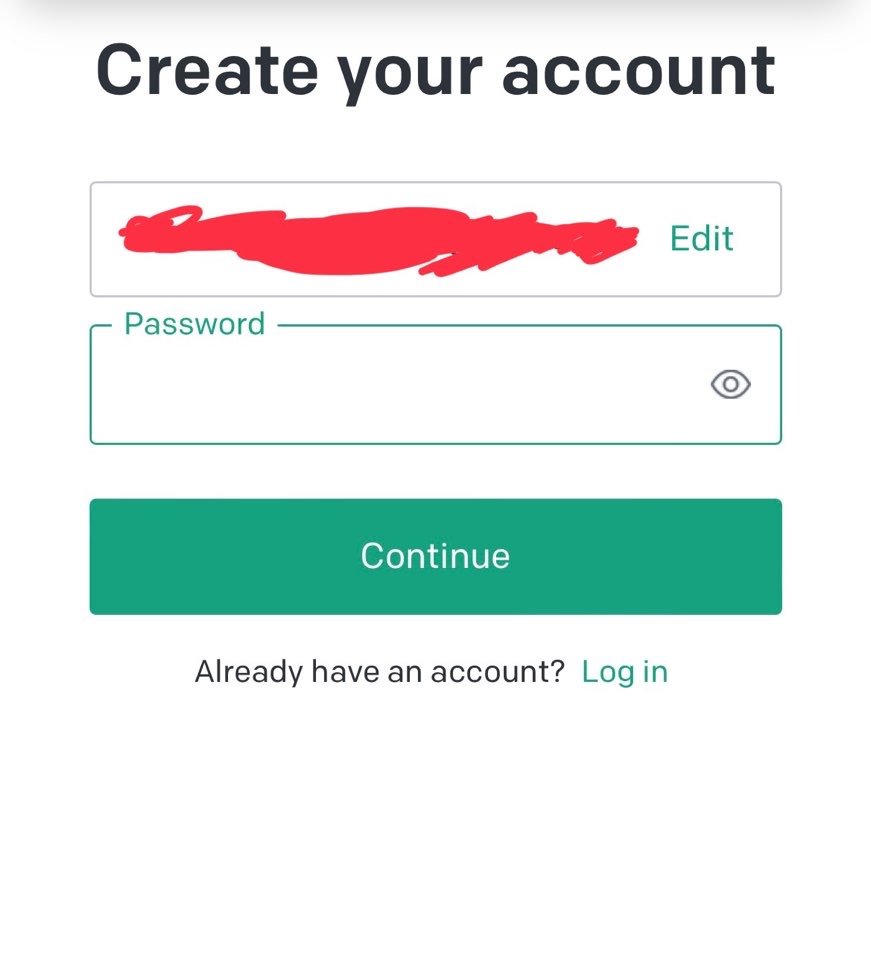
入力したメールの確認メールが届くのでそれを確認してクリック
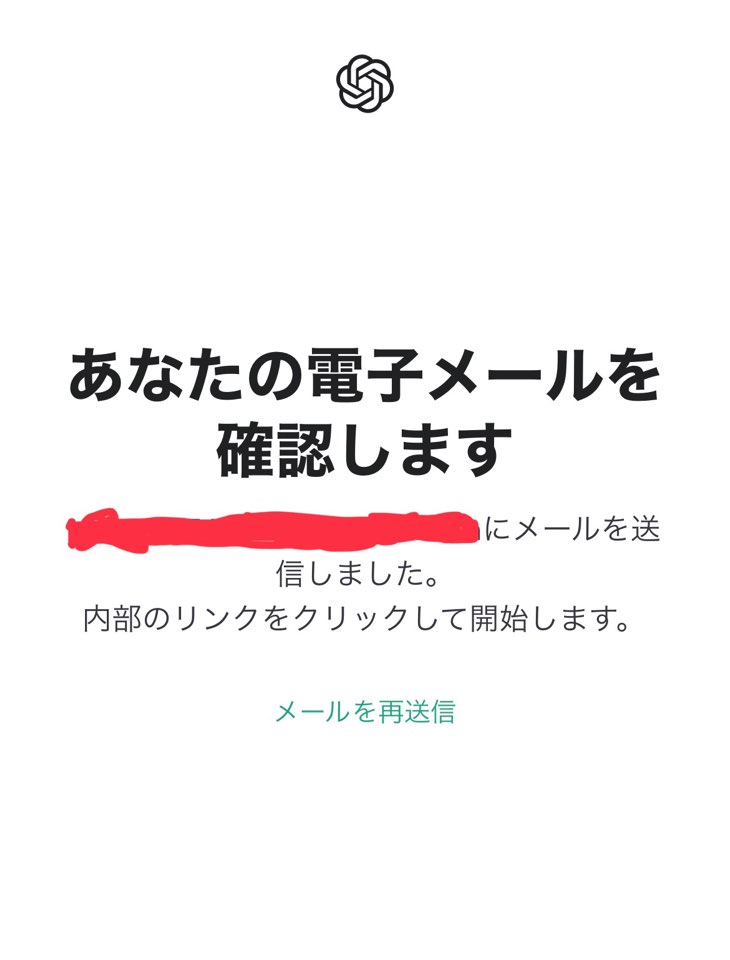
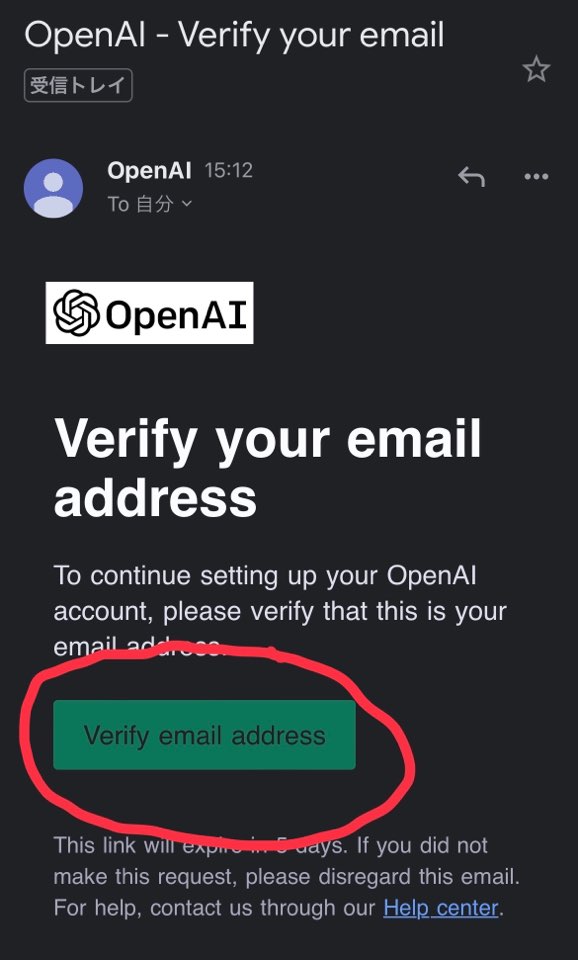
有料コンテンツを使用するなら本名
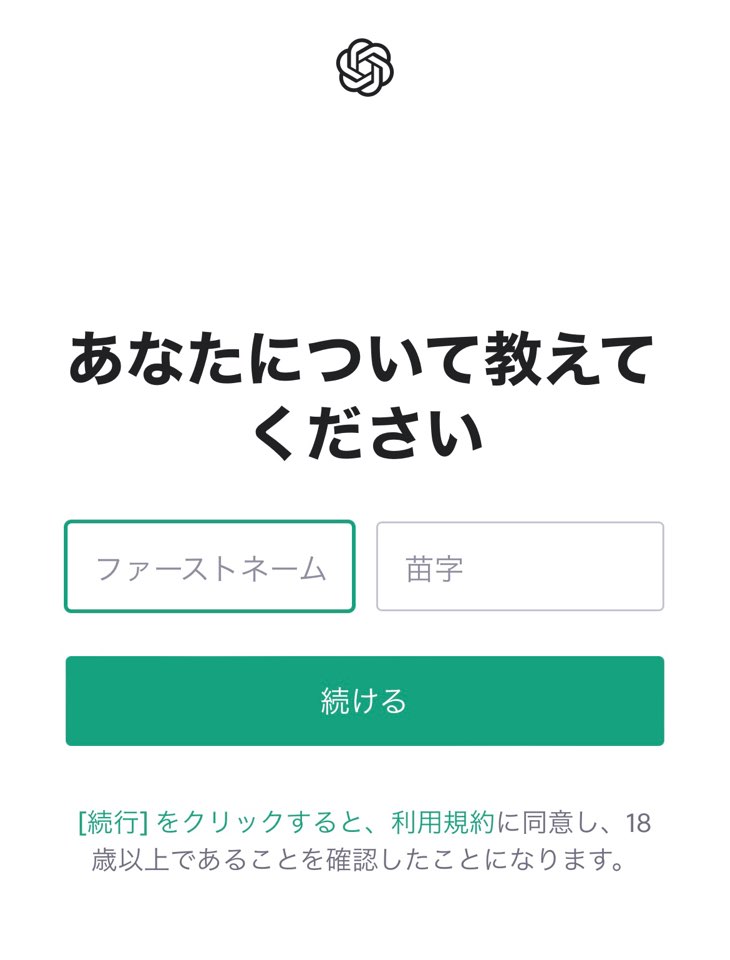
氏名の次に電話番号を入力するとショートメールでコードが届きますので、コードを入力するとアカウント作成完了となります。
アカウントの作成が完了したらチャットGPTのトップページに戻ってログインしましょう。
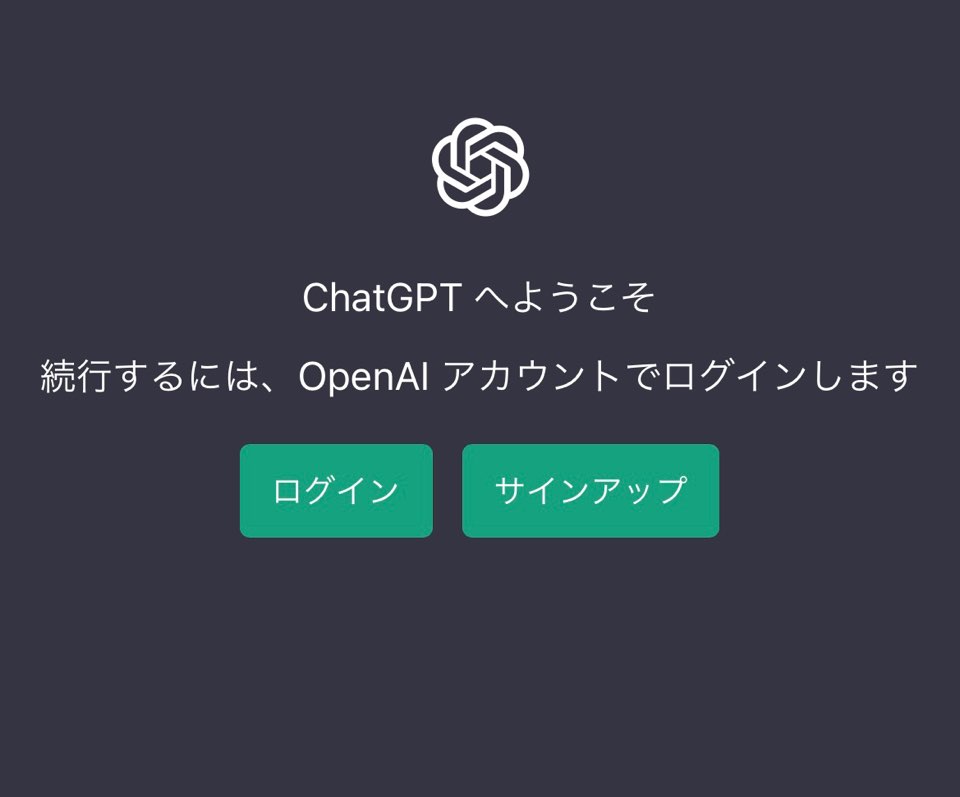
無事にログインできましたら1番下の入力場所に質問を入力してみよう
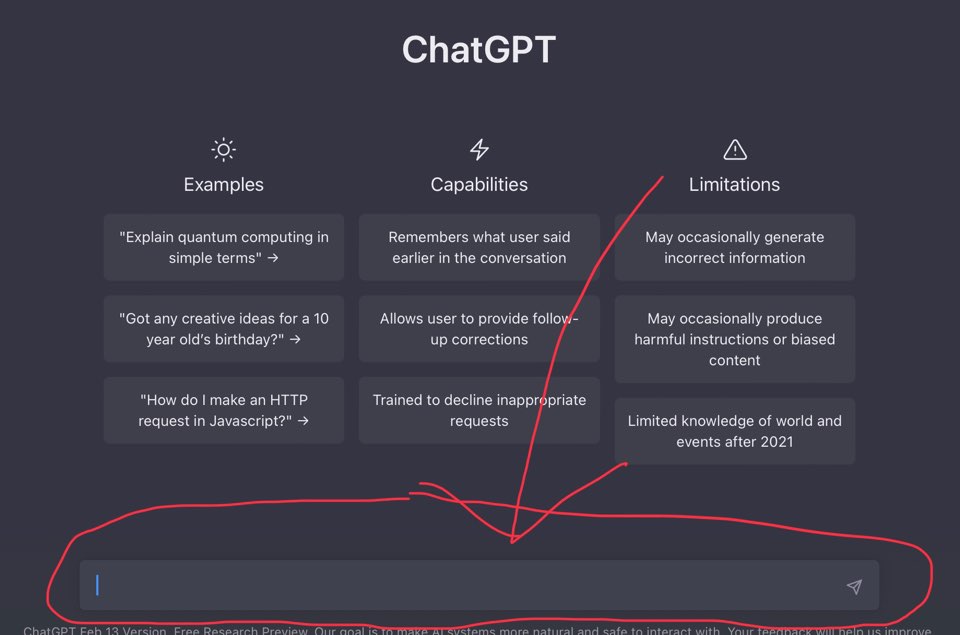
以上がチャットGPTのアカウント作成方法からログインしての使用方法の説明となります。
表示された画面の下の方に入力バーがありますので、そこに質問を入力するとAIが回答してくれます。
質問にもよりますが、iPhone14無印の性能で回答が出てくるまで30秒くらいでした。
回答が長分で複雑だと15分くらいかかるという報告も上がってます。
意外と時間がかかるので最初はバグったと勘違いしますが、単純に時間がかかっているだけなのでご安心を〜ってか長すぎ・・・
まとめ
- チャットGPTを使用する場合に本名ではなく偽名でも大丈夫なのか?
有料コンテンツを使用する気が無いのなら偽名で大丈夫
- 有料版のメリットは?
- 回線が混雑していても優先的にチャットGPTの応答速度を早める
- 新機能への優先的なアクセス
チャットGTPは気軽に使うことがAI技術ですので、最新に触れたいと思うのでしたら登録して遊んでみると良いかも
結構楽しいですよ^^